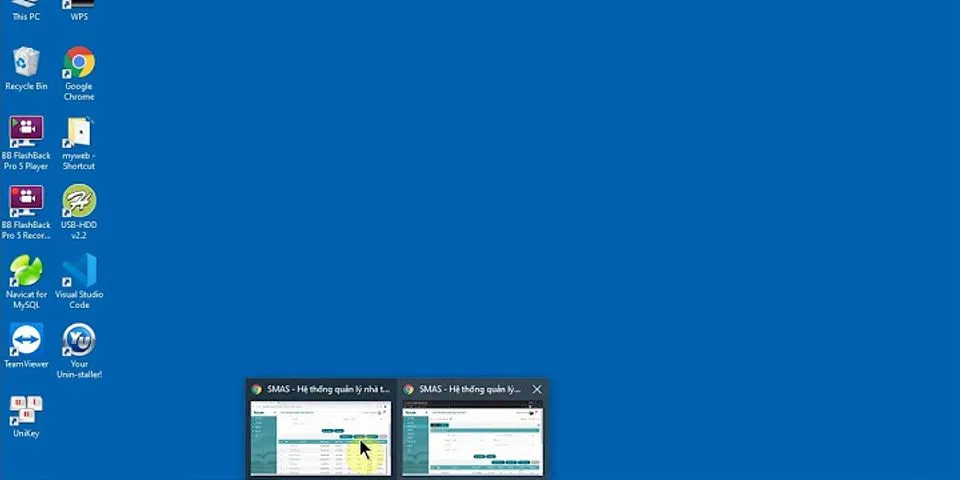Chia sẻ FacebookChia sẻ TwitterChia sẻ Pinterest Cách sử dụng Lightroom trên điện thoại như thế nào là thắc mắc của không ít người dùng hiện nay, bởi ứng dụng này là công cụ hỗ trợ người dùng chỉnh sửa ảnh vô cùng tuyệt vời. Để giải đáp câu hỏi trên của đại đa số người dùng hiện nay, bài viết hôm này sẽ hướng dẫn sử dụng app Lightroom trên điện thoại chi tiết nhất. Vì thế hãy theo dõi hết nội dung bài để nắm được rõ ràng nha quý vị thân yêu! Show Mục Lục Bài Viết
Đôi nét về ứng dụng LightroomLightroom có tên đầy đủ là Adobe Photoshop Lightroom, đây là ứng dụng chỉnh sửa ảnh vô cùng phổ biến hiện nay trên điện thoại thông minh. Ứng dụng này mang đến cho người sử dụng nhiều tính năng vô cùng tuyệt vời như:
 Cách sử dụng Lightroom trên điện thoại chi tiết nhất hiện nayDưới đây là hướng dẫn sử dụng app Lightroom tương ứng với từng tính năng của ứng dụng để quý bạn đọc có thể tham khảo và thực hiện sau khi người dùng đã tải Lightroom về điện thoại của mình: Tải Preset (công thức màu) về ứng dụng LightroomCách sử dụng Lightroom trên điện thoại để có thể tải Preset (công thức màu) về ứng dụng này như sau: Bước 1: Người dùng cần tiến hành tải Preset thông qua đường link Google Drive (hiện có nhiều cách để tải cho app Lightroom nhưng phổ biến nhất vẫn là thông qua dường link Drive). Người dùng có thể tham khảo các hội nhóm chỉnh màu Lightroom hoặc các trang Fanpage để có link công thức màu của ứng dụng.
Bước 2: Khi đã có công thức, bạn chọn tải về. Sau đó bấm vào dấu 3 chấm ngang ở góc phải màn hình. Kế tiếp mở bằng Drive. Tiếp đó chọn tài khoản gmail đăng nhập và chọn vào OK.  Bước 3: Chọn tài khoản gmail để đăng nhập, sau đó bấm OK. Kế đó bấm vào mục Google Driver và bấm vào biểu tượng 3 dấu chấm dọc công thức màu vừa mới tải về điện thoại của bạn. Sau đó kéo xuống và chọn Tải xuống.  Tạo thư mục lưu công thức màu LightroomDưới đây hướng dẫn sử dụng app Lightroom để tạo thư mục lưu công thức màu dễ dàng nhất: Bước 1: Khởi động ứng dụng Lightroom trên điện thoại của bạn, sau đó chọn vào biểu tượng + ở bên cạnh phần Albums. Kế đó chọn vào Folder và đặt tên cho thư mục. Sau đó chọn OK.  Bước 2:Truy cập vào thư mục bạn vừa mới tạo và bấm vào biểu tượng + và thiết lập hai album ở trong là Photos và Presets như hình bên dưới đây.  Thêm Files vào albumCách sử dụng Lightroom trên điện thoại để có thể thêm Files vào album như sau: Bước 1: Người dùng cần bấm vào ba dấu chấm ở bên cạnh album Presets của mình. Kế tiếp nhấp vào Add Photos và chọn vào Devide. Sau đó nhập tất cả các tệp preset vừa mới tải xuống. Kế đó bấm vào ADD.  Bước 2: Làm tương tự với album Photo. Tuy nhiên lần này bạn cần lụa chọn các bức hình mà mình muốn chỉnh sửa.
Chỉnh sửa ảnh trên ứng dụng LightroomCách sử dụng Lightroom trên điện thoại để chỉnh sửa ảnh như sau: Bước 1: Tiến hành mở bức hình mà bạn muốn chỉnh sửa. Kế đó là chọn lựa công thức màu thích hợp với ý bạn. Sau đó bấm vào dấu 3 chấm dọc tại góc bên phải của màn hình điện thoại. Tiếp đến chọn Copy Settings và bấm vào dấu Tick như hình dưới đây.  Bước 2: Đến đây người dùng cần mở bức hình cần chỉnh sửa. Sau đó bám vào 3 chấm dọc tại góc bên phải của màn hình điện thoại. Cuối cùng là chọn Paste Setting.  Lưu ảnh sau khi đã chỉnh sửa trên app LightroomĐể lưu ảnh sau khi đã chỉnh sửa trên app Lightroom, người dùng cần bám vào biểu tượng Share. Sau đó chọn vào Save to Device để thực hiện lưu ảnh về điện thoại của mình.  Tổng kếtTrên đây bài viết đã hướng dẫn chi tiết cho quý bạn đọc cách sử dụng Lightroom trên điện thoại. Hy vọng rằng Cracknhanh đã mang đến cho quý vị nhiều thông tin thú vị và có ích. Chúc các bạn sử dụng ứng dụng này hiệu quả nha! |